Poista kaikki iPhonen, iPadin tai iPodin sisältö ja asetukset helposti ja pysyvästi.
- Poista iPhonen roskapostitiedostot
- Tyhjennä iPadin välimuisti
- Poista iPhone Safari -evästeet
- Poista iPhone-välimuisti
- Tyhjennä iPad-muisti
- Tyhjennä iPhone Safari -historia
- Poista iPhonen yhteystiedot
- Poista iCloud-varmuuskopio
- Poista iPhone-sähköpostit
- Poista iPhone WeChat
- Poista iPhone WhatsApp
- Poista iPhone-viestit
- Poista iPhone Photos
- Poista iPhone-soittolista
- Poista iPhonen rajoitusten pääsykoodi
Kuinka ostaa lisää tallennustilaa iPhonelle yksinkertaisimmilla tavoilla
 Päivitetty Lisa Ou / 25. heinäkuuta 2023 14
Päivitetty Lisa Ou / 25. heinäkuuta 2023 14Hei! Olen ammattipelaaja monissa kuuluisissa MOBA-peleissä. Olen ladannut niistä 7 iPhonelleni, koska suoratoistan sitä käyttämällä. iPhonestani on kuitenkin loppunut tallennustila. Päätin ostaa lisää iPhonen tallennustilaa. Voitko auttaa minua ostamaan lisää tallennustilaa iPhone 11:lle? Kiitos jo etukäteen!
Tässä on surullinen tosiasia, et voi ostaa lisää iPhone-tallennustilaa. On kuitenkin olemassa vaihtoehtoisia tapoja saada enemmän tilaa iPhonessa. Katso ne alta.
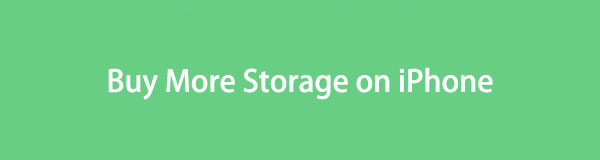

Opasluettelo
Osa 1. Kuinka ostaa lisää tallennustilaa iPhonessa
iPhonen tallennustilaa ei voi laajentaa. Se tarkoittaa vain sitä, että et voi ostaa sille lisää tallennustilaa. Edes Apple ei pysty siihen. Jos haluat lisää tallennustilaa puhelimeesi, päivitä se tai osta iPhone-malli, jossa on paljon tallennustilaa. Mutta voit käyttää pilvitallennustilaa, jos et halua. Tässä tapauksessa voit tallentaa iPhone-tiedostosi niihin poistamatta niitä. Hyvä asia on, että ne toimivat tietojen varmuuskopiona. Voit palauttaa tiedostosi, vaikka olisit kadottanut ne.
Tutustu kahteen johtavaan pilvitallennustilaan, Google Driveen ja iCloudiin. Ole hyvä ja kerro alla lyhyesti niistä.
FoneLab iPhone Cleaner on paras iOS-tietojen puhdistaja, joka voi helposti poistaa kaiken sisällön ja asetukset tai tietyt tiedot iPhonesta, iPadista tai iPod Touchista.
- Puhdista ei-toivotut tiedot iPhonesta, iPadista tai iPod touchista.
- Poista tiedot nopeasti yhdellä kerralla, mikä voi säästää aikaa paljon tiedostoja varten.
- Se on turvallinen ja helppokäyttöinen.
Vaihtoehto 1. iCloud-tallennustila
iCloud tarjoaa sinulle 5 Gt ilmaista tallennustilaa. Voit käyttää sitä tiedostojesi varmuuskopiointiin. Tässä tapauksessa voit poistaa ylimääräiset tiedostot iPhonesta huolehtimatta niistä. 5 Gt ilmaista tallennustilaa ei ehkä riitä sinulle. Hyvä asia on, että voit päivittää iCloud-tallennustilaasi maksamalla tietyn summan lisätallennustilan mukaan. Voit tarkistaa kuinka paljon käy osoitteessa https://support.apple.com/en-ph/HT201238.
Kuinka ostaa lisää iCloud-tallennustilaa iPhonessa? iCloudia voi käyttää iPhonen ja tietokoneiden kautta. Näytämme sinulle yksityiskohtaiset vaiheet niistä bonusvinkkeinä iPhonen ylimääräisten tiedostojen tallentamiseen. Valitse sinulle helpoin tapa. Jatka eteenpäin.
Jos haluat päivittää iCloudin iPhonessasi, avaa Asetukset sovellus ja napauta iPhonesi nimeä. Valitse myöhemmin iCloud kuvake. Valitse seuraavassa näytössä Päivitä kohteeseen iCloud + -painiketta. Puhelin vaatii sinua valitsemaan suunnitelman ja napauttamaan Päivitä iCloudiin painiketta uudelleen vahvistaaksesi. Jos haluat varmuuskopioida iPhone-tiedostosi, palaa edelliseen näyttöön ja napauta iCloud varmuuskopiointi -painiketta. Napauta Backup Now -painiketta, ja puhelin varmuuskopioi välittömästi olemassa olevat tiedostosi. Voit nyt vapauttaa tilaa poistamalla osan iPhone-tiedoistasi.
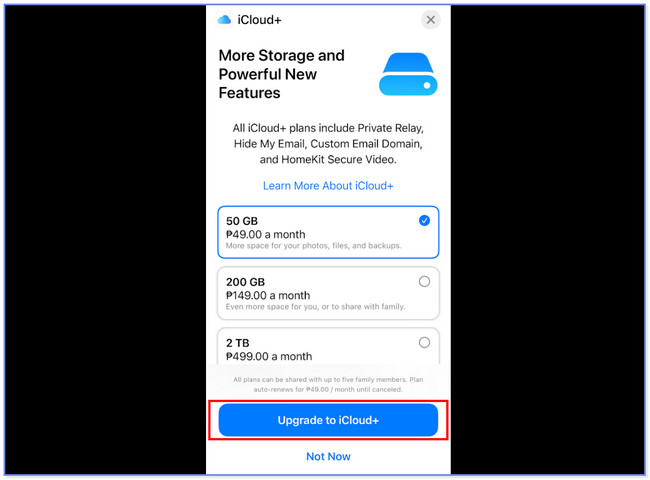
Jos käytät Macia, napsauta Omenavalikkoa yläreunassa. Napsauta sen jälkeen Järjestelmäasetukset annetuilla valinnoillaan. Valitse Apple ID -painike ja valitse iCloud-kuvake. Tulet näkemään hoitaa -painiketta näytön oikeassa alakulmassa. Napsauta sitä ja valitse Vaihda varastointisuunnitelma or Osta lisää tallennustilaa -painiketta. Valitse haluamasi suunnitelma. Kirjoita Apple D -salasana ja napsauta Seuraava-painiketta prosessin viimeistelemiseksi. Palaa iCloud-käyttöliittymään ja näet sen tukemat tiedot. Valitse niiden tiedostojen valintaruudut, jotka haluat varmuuskopioida.
Huomautus: Päivitysprosessi synkronoidaan iPhoneen. Mutta vain, jos käytät samaa iCloud-tiliä tai Apple ID:tä Macin kanssa.
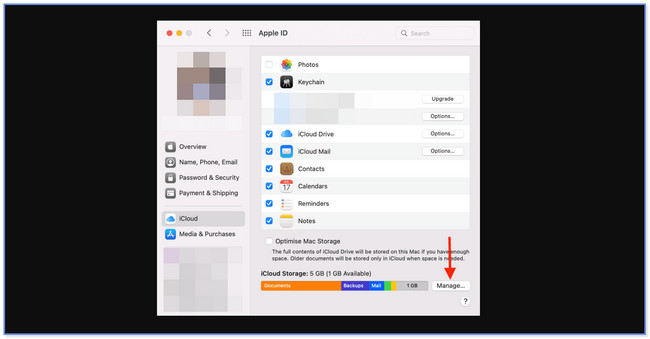
Jos käytät Windowsia, käynnistä iCloud-työkalu. Tämän jälkeen kirjaudu sisään iCloud-tilillesi iPhonesta. Klikkaa varastointi -painiketta ja valitse Lisää tallennustilaa painiketta yläreunassa. Suunnitelma tulee näkyviin näytölle. Valitse yksi ja napsauta seuraava painiketta jälkeenpäin. Anna Apple ID -salasana ja siirry maksamisliittymään. Täytä tarvittavat tiedot suorittaaksesi prosessin loppuun. Sinun tarvitsee vain valita niiden vasemmalla puolella olevat ruudut varmuuskopioidaksesi tiedostot.
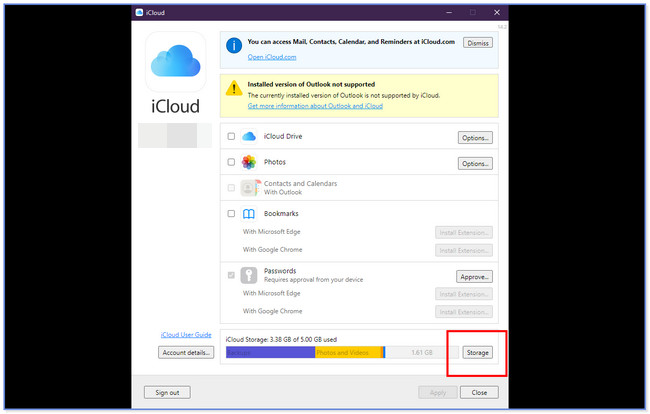
Vaihtoehto 2. Google Drive
Kuinka ostaa lisää tallennustilaa iPhonessa, ei iCloudissa? Voit käyttää Google Drivea. Google Drive tarjoaa enemmän ilmaista tallennustilaa iCloudiin verrattuna. Tämä pilvitallennustila antaa sinulle 15 Gt ilmaista tallennustilaa, jota voit käyttää Google-tilillesi. Voit käyttää tätä työkalua myös iPhonellasi ja tietokoneillasi. Jokaisen laitteen päivitysprosessissa on kuitenkin sama painike ja menettelytapa. Noudata alla olevia ohjeita.
Hae drive.google.com-sivustoa iPhonessasi käyttämälläsi verkkoselaimella. Kirjaudu tämän jälkeen Google-tilillesi. Napauta vasemmalla puolella olevaa Hanki lisää tallennustilaa -painiketta. Valitse haluamasi suunnitelma ja napauta Aloita -painiketta. Siirry maksutapaan ja osta tilaus napauttamalla Tilaa-painiketta. Palaa edelliseen näyttöön ja napauta Plus -painiketta. Valitse myöhemmin tiedostot, jotka haluat siirtää Google Driveen.
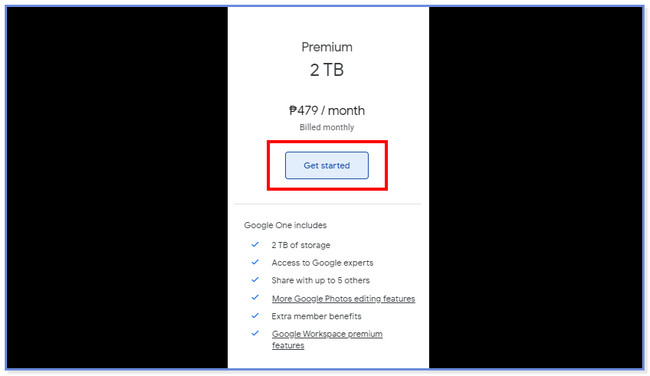
Osa 2. Vapauta iPhone-tilaa FoneLab iPhone Cleanerilla
Jos et halua ostaa suunnitelmaa pilvipalveluista, miksi et vapauta tilaa iPhonessa? Voit käyttää FoneLab iPhone Cleaner tuon asian takia! Sitä on turvallista käyttää, koska voit esikatsella tiedostoja ennen niiden poistamista. Se voi vapauttaa tilaa iPhonessasi roskapostitiedostojen poistaminen, ei-toivotut sovellukset, tiedostot ja valokuvat.
FoneLab iPhone Cleaner on paras iOS-tietojen puhdistaja, joka voi helposti poistaa kaiken sisällön ja asetukset tai tietyt tiedot iPhonesta, iPadista tai iPod Touchista.
- Puhdista ei-toivotut tiedot iPhonesta, iPadista tai iPod touchista.
- Poista tiedot nopeasti yhdellä kerralla, mikä voi säästää aikaa paljon tiedostoja varten.
- Se on turvallinen ja helppokäyttöinen.
Katso alla oleva yksityiskohtainen opetusohjelma tämän ohjelmiston käyttämisestä vapauta tilaa iPhonessa.
Vaihe 1Lataa ohjelmisto ja käynnistä se heti tietokoneellasi. Yhdistä sen jälkeen tietokone ja iPhone USB-kaapelilla.
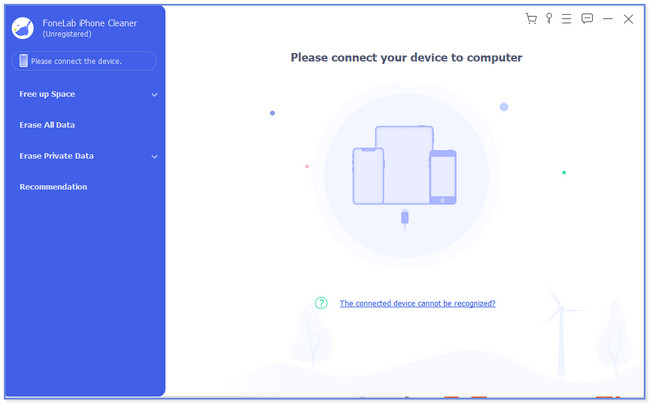
Vaihe 2Valitse Pikaskannaus -painiketta keskellä aloittaaksesi skannausprosessin. Voit myös napsauttaa Vapauta tila painiketta.
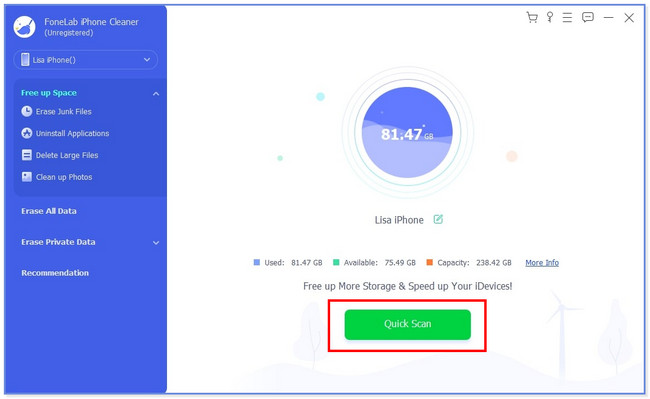
Vaihe 3Valitse vasemmalta, mitkä tiedostot haluat poistaa iPhonesta. Voit valita Poista roskatiedostot, Poista sovellukset, Poista suuret tiedostot ja Tyhjennä valokuvat -painikkeet.
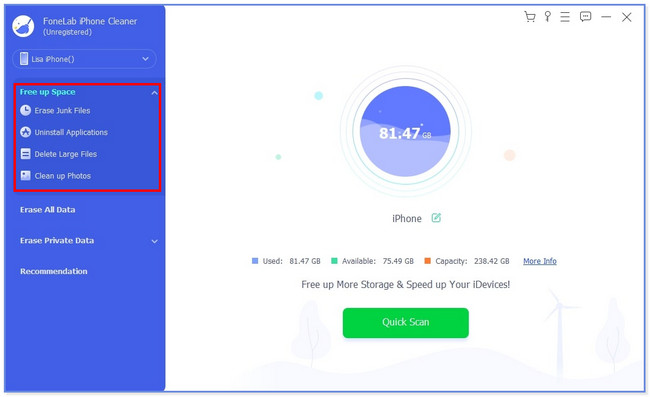
Vaihe 4Valitse tiedostot, jotka haluat poistaa. Napsauta sen jälkeen pyyhkiä -painiketta. Ohjelmisto poistaa välittömästi valitsemasi tiedostot.
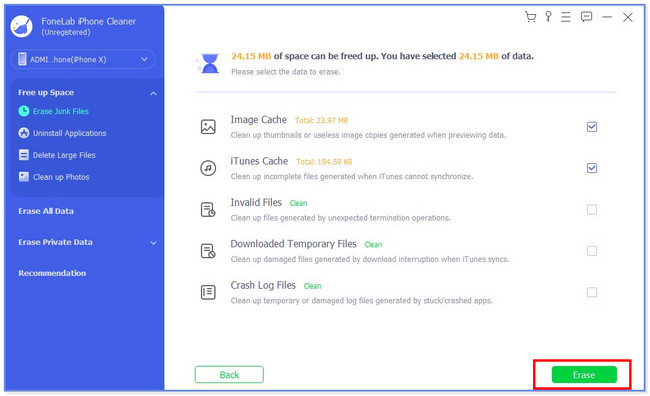
Osa 3. Usein kysytyt kysymykset lisätallennustilan ostamisesta iPhonessa
1. Mikä aiheuttaa paljon tallennustilaa iPhonessa?
Monet tiedostot ja sovellukset maksavat paljon tallennustilaa iPhonessasi. Mutta useimmat käyttäjät päättelevät, että pelisovellus kuluttaa iPhonesi eniten tallennustilaa. Syynä on, että pelisovellukset sisältävät lisää pakettitietoja ja -tiedostoja, kun asennat ne. Lisäksi joillakin käyttäjillä voi olla lukemattomia valokuvia ja videoita iPhonessa. Voit kuitenkin käyttää FoneLab iPhone Cleaner vapauttaaksesi tallennustilaa iPhonessasi.
2. Riittääkö 128 Gt iPhonelle?
128 Gt iPhonen tallennustila riittää, jos käytät sitä peruskäyttöön. Se sisältää kuvien, musiikin ja videoiden tallentamisen. Tässä tapauksessa sinun ei tarvitse päivittää tai ostaa pilvitallennustilaa.
Siinä kaikki toistaiseksi, kuinka ostaa lisää tallennustilaa iPhonelle. Älä epäröi ottaa meihin yhteyttä, jos sinulla on muita ongelmia iPhonesi kanssa.
FoneLab iPhone Cleaner on paras iOS-tietojen puhdistaja, joka voi helposti poistaa kaiken sisällön ja asetukset tai tietyt tiedot iPhonesta, iPadista tai iPod Touchista.
- Puhdista ei-toivotut tiedot iPhonesta, iPadista tai iPod touchista.
- Poista tiedot nopeasti yhdellä kerralla, mikä voi säästää aikaa paljon tiedostoja varten.
- Se on turvallinen ja helppokäyttöinen.
